Книга: Секреты приложений Google
Печать
Печать
Для распечатки календаря – кто знает, в какой уголок нашей необъятной родины без электричества и Интернета занесет судьба?! – нажмите на очевидную кнопку с изображением принтера и надписью «Печать», расположенную рядом с закладками «День», «Месяц» и т. д. В зависимости от выбранного вами режима просмотра система выведет на экран предварительное изображение будущей бумажной копии. При этом она изо всех сил будет пытаться экономить бумагу – так, в режиме печати одного дня она как бы «разорвет» лист на две части, чтобы уместить на нем все 24 часа (рис. 5.21).
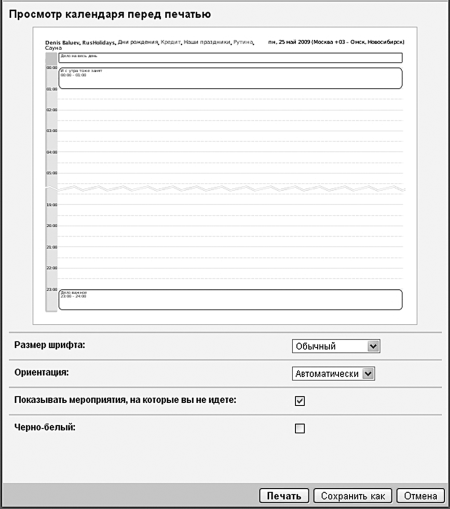
Рисунок 5.21. Календарь «рвет» бумагу, чтобы сэкономить место
Выбор ориентации бумаги остается за вами – впрочем, всегда можно попросить систему подобрать наилучший вариант. Флажок «Показывать мероприятия, на которые вы не идете» выводит в режим предпросмотра даже пропускаемые вами события. Это может быть полезно для ведения заметок или контроля посещаемости другими людьми. Удивительно, но от того, какую кнопку – «Печать» или «Сохранить как» – вы выберете, не зависит ровным счетом ничего. В обоих случаях на ваш компьютер будет автоматически закачан файл формата pdf, который вы сможете распечатать на любом удобном вам принтере или взять с собой на флешке.
- 6.1.6. Печать документов
- Урок 1.5. Работа с фрагментами и печать документов
- Печать документов
- Печать рисунков
- Сохранение и печать веб-страниц
- Урок 5.5. Форматирование страниц и печать
- Практическая работа 37. Форматирование страниц и печать
- Печать диаграмм
- 6.3. Создание, открытие, закрытие, сохранение и печать документов
- Пример: печать текущего каталога
- 7.2. Создание, открытие, печать и иные действия с графическими файлами
- Глава 3 Лицензия на печать денег: список рассылки




